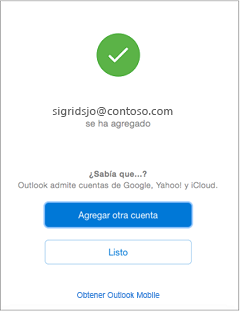There are a wide variety of email account types that you can add to Outlook, such as Office 365, Gmail, Yahoo, iCloud, and Exchange accounts.
Before adding accounts to Outlook, some third-party email providers (like Gmail, Yahoo, and iCloud) need you to change the settings on their websites.
Nota: Los clientes de AOL y Verizon que necesiten actualizar la configuración de su cuenta después del cambio reciente de AOL en la configuración del servidor deberían ver las secciones Actualizar la configuración de correo electrónico en Outlook para Mac. Compruebe que la configuración de cifrado sea SSL, SSL/TLS o Automático y no Solo TLS.
Agregar una nueva cuenta rápidamente
La mayoría de las cuentas de correo electrónico (incluidas las cuentas Office 365, del servidor Exchange, Outlook.com, Hotmail.com, Live.com y Google) puede configurarse con unos pasos rápidos.
-
Seleccione Outlook > Preferencias > Cuenta.
-
Haga clic en el signo más (+) > Nueva cuenta.
-
Escriba su dirección de correo electrónico > Continuar.
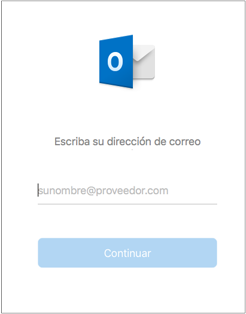
-
Escriba la contraseña > Agregar cuenta. (La pantalla podría tener una apariencia diferente de la que se muestra aquí, en función del tipo de cuenta que vaya a agregar).
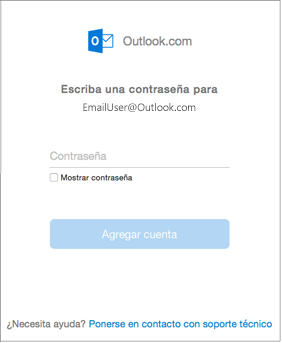
-
Si agrega una cuenta de Yahoo u otra cuenta IMAP o POP, puede que se le dirija a esos sitios y se le pida permiso para que Outlook acceda a su correo, contactos y calendarios. Haga clic en Permitir para continuar.
-
Si agrega Gmail, aparecerá un aviso debajo de Outlook para iniciar sesión en su cuenta de Google. Esto es para los usuarios que tienen la compilación 16.15.18070902 y posteriores.
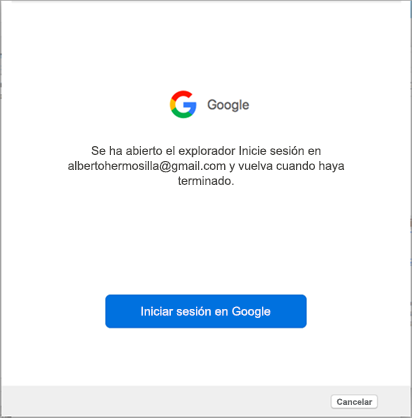
¿Ya ha agregado su cuenta de Gmail a Outlook? Entonces, consulte Mejoras de autenticación para usuarios de Gmail existentes.
-
Seleccione Listo para empezar a usar Outlook 2016 para Mac.